

 イラストの簡単な加工方法!クリスタを使ってカメラエフェクトを加えよう
イラストの簡単な加工方法!クリスタを使ってカメラエフェクトを加えよう
イラストや写真では、画面をエフェクトで加工することで、より魅力的な作品に仕上げることができます。
カメラで撮影したようなエフェクトを、イラスト作品にも加えてみましょう!
今回は、パルミー月謝制講座「カメラエフェクト表現講座」より、内容を一部抜粋してご紹介します。
カメラエフェクトの一つである「被写界深度(画面のボケ)」の効果や仕組み、使い方を学びましょう。
記事の後半では、ペイントソフトのCLIP STUDIO PAINT(クリスタ)を使ったエフェクトの加工手順も解説しています。
イラストにカメラエフェクトを活かそう
イラストと写真は概念が似ている

イラストと写真は共に芸術の分野で発展してきたジャンルで、構図・パース・ライティングといった共通の用語が使われてきました。
作品を仕上げるときの加工の方法も、イラストと写真では共通のエフェクトが使用されています。
カメラエフェクトの種類・効果を知ることで、イラスト制作でも活用できるようになります。
エフェクトで加工するメリット
カメラエフェクトには、画面の遠近感を強調してリアリティを出すものから、色調を変えて雰囲気を演出するものまで、様々な効果があります。
イラストも同様で、作品にエフェクトを加えることによって、リアリティを出したり印象を変えたりすることができます。
カメラエフェクトの種類
写真で使用されるエフェクトの種類を挙げています。
- 被写界深度
- ホワイトバランス
- ディフュージョン効果
- 色収差
- ノイズ
当記事では、被写界深度(画面のボケ)について詳しく解説をしています。
カメラエフェクト:被写界深度について
被写界深度とは何か?
「被写界深度」は、画面内でピントが合っている幅のことを指します。
被写界深度(ピントの合う・合わない)を調節することにより、画面内にある特定のモチーフをぼかすことができます。
被写界深度の効果
- 画面に遠近感を与えることができる
- 主役のモチーフと脇役のモチーフを明確にできる
被写界深度のイラスト作例

被写界深度のエフェクトをイラストで再現しています。
キャラクターの顔にはピントが合っていますが、キャラクターの体の部分や背景の桜にはボケがかかっていますね。
被写界深度のエフェクトを加えたことで、キャラクターの顔・表情が強調され、遠近感や雰囲気が感じられるイラストになりました。
被写界深度の仕組み
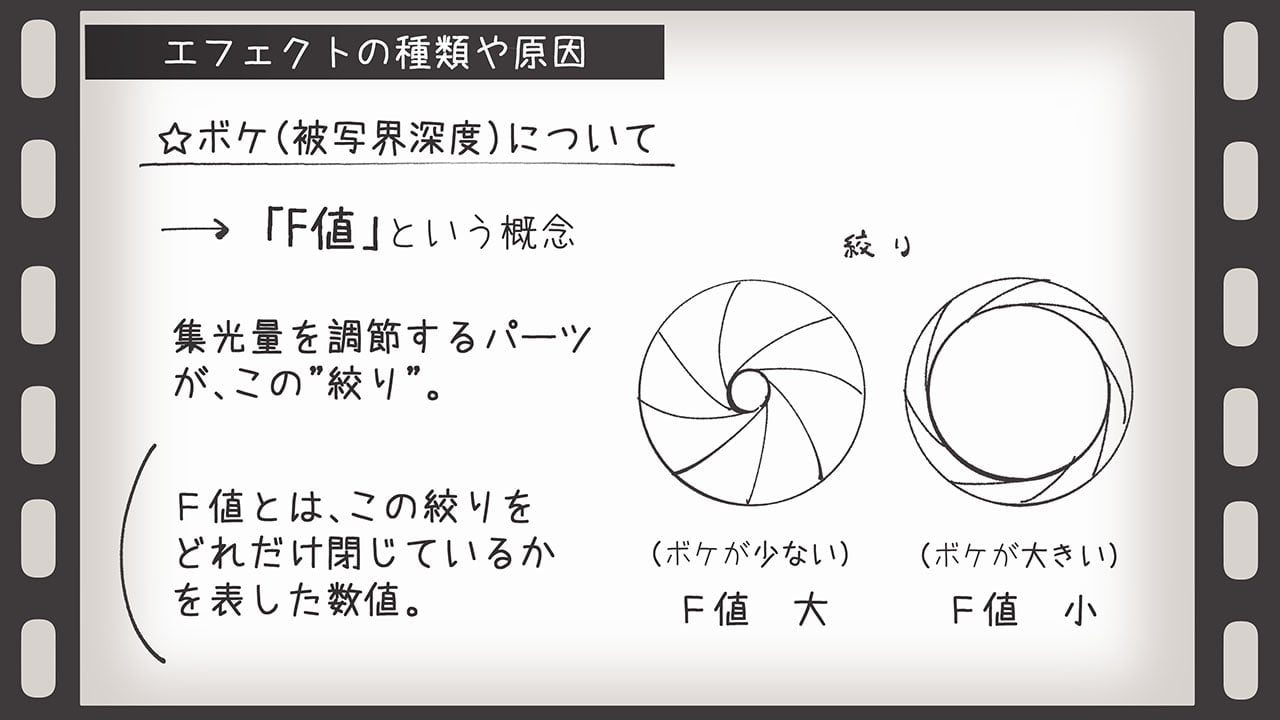
「絞り」とは何か?
カメラには、レンズに入る光の量を調節する「絞り」と呼ばれるパーツがあります。
何枚もの羽が組み合わさっているような形をしていますね。
この絞りが絞られているほど、背景までピントが合っているボケの少ない画面になります。
絞りが広げられていると、距離によってボケの差が大きい画面になります。
「F値」とは何か?
「F値」は、カメラの絞り具合を指す値のことです。
F値が大きいほど強く絞られて、ボケは少なくなります。
反対に、F値が小さいほど絞りが開いて、ボケは大きくなります。
F値の大小の比較
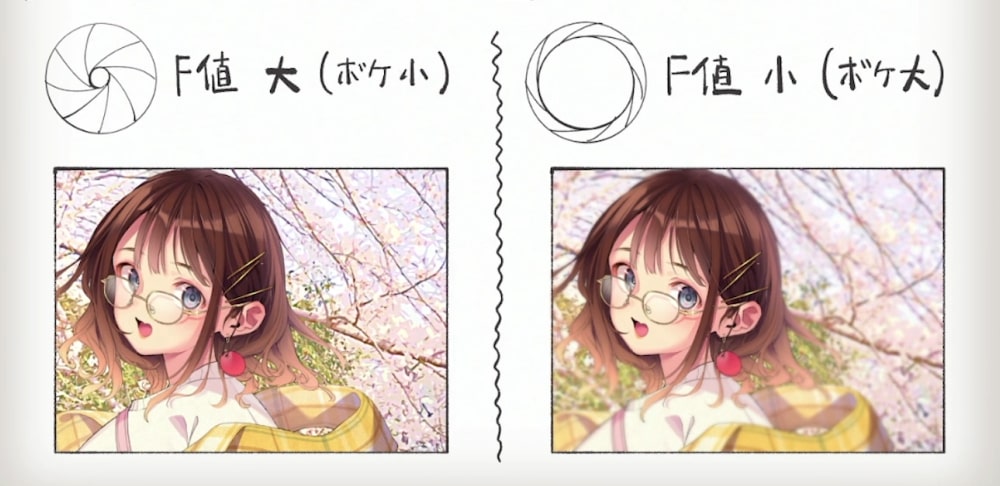
F値が大きい場合と小さい場合では、画面はどのように見えるのでしょうか?
F値が大きいと、ボケが少なくなって画面の全体にピントが合います。
F値が小さいと、ボケが増えて画面の一部のみにピントが合います。
このような被写界深度のエフェクトは、ペイントソフトのツール・フィルターを使うことで簡単に作ることができます。
CLIP STUDIO PAINT(クリスタ)でイラストを加工しよう
クリスタは様々なツール・フィルターが使える

カメラエフェクトをイラストに適用する際には、ペイントソフトのフィルター機能を多用します。
ペイントソフトの「CLIP STUDIO PAINT(クリスタ)」は、様々なツール・フィルターを搭載しているので、エフェクトで加工する際にも便利です。
また、クリスタ用のツール・素材を公開しているWebサイト「CLIP STUDIO ASSETS」も運営されています。
イラストの加工に便利なツールを入手できるので、ぜひ使ってみてください。
CLIP STUDIO PAINTの公式サイト
CLIP STUDIO ASSETS
クリスタで被写界深度のエフェクトを加える

上のイラストに、被写界深度のエフェクトを加えていきます。
①背景をぼかす
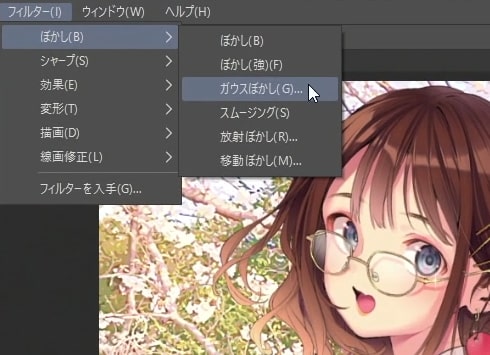
まずは、背景をぼかします。
背景のレイヤーを選択した後、クリスタのメニューバーから[フィルター]→[ぼかし]→[ガウスぼかし]を選びましょう。

ガウスぼかしのダイアログが表示されるので、「ぼかす範囲」を「30」前後に設定して実行します。
背景をぼかしすぎると、後ろに何があるのかが分からなくなってしまうので注意しましょう。
作例の背景のように、レイヤーを全体的にぼかしたい場合は[ガウスぼかし]の機能を使ってみてください。
②舞い散る桜の花びらをぼかす

被写界深度のエフェクトは、背景だけではなくキャラクターの手前にある物にも使えます。
舞い散っている桜の花びらをぼかしていきましょう。
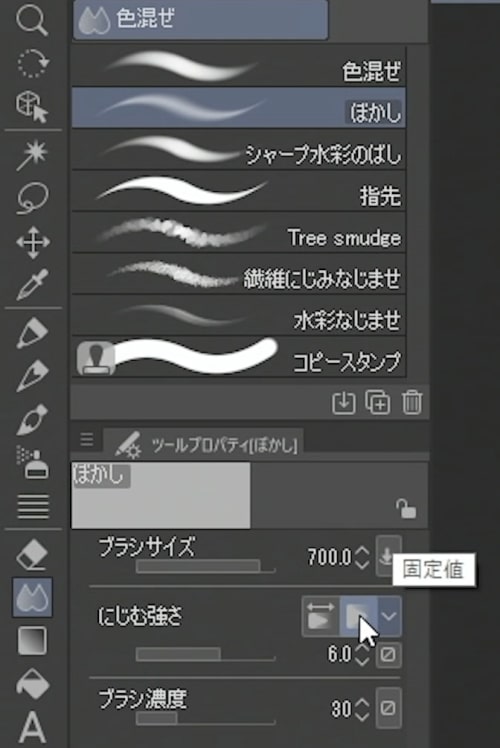
[ガウスぼかし]を使うと全体が均一にぼけてしまうので、[色混ぜツール]で塗り分けていきます。
[色混ぜツール]のサブツール[ぼかし]を選択して、「にじむ強さ」を固定値の「6.0」辺りに設定します。

[色混ぜツール]の[ぼかし]を使って、画面手前の桜の花びらを大きくぼかします。
このイラストではキャラクターの顔にピントが合っているので、キャラクターの顔の近くにある花びらは控えめにぼかしましょう。

被写界深度のエフェクトを入れたことで、画面に遠近感や雰囲気が出ました。
クリスタのツール・フィルターを使えば簡単にエフェクトを入れることができます。
ぜひ試してみてください。
カメラエフェクト表現講座をもっと詳しく動画で解説!7日間の無料お試しで視聴しよう!
パルミーの月謝制講座「カメラエフェクト表現講座」では、他にもディフュージョン・ホワイトバランス・色収差・ノイズといったエフェクトの効果・仕組みを解説しています。

各エフェクトの使い方や手順をクリスタで実演しているので、イラストの加工をしたことがない人にもオススメの講座です。
実演解説で使用しているクリスタの作業ファイルもダウンロードできるので、エフェクトの効果をレイヤー別に確認してみてください。
カメラエフェクトを使いこなして、イラストをより魅力的に仕上げましょう!
無料お試しでは、この講座をはじめとする200以上の講座が全部視聴できます!
パルミーの月謝制講座の詳細についてはこちらから!
イラストや写真では、画面をエフェクトで加工することで、より魅力的な作品に仕上げることができます。
カメラで撮影したようなエフェクトを、イラスト作品にも加えてみましょう!
今回は、パルミー月謝制講座「カメラエフェクト表現講座」より、内容を一部抜粋してご紹介します。
カメラエフェクトの一つである「被写界深度(画面のボケ)」の効果や仕組み、使い方を学びましょう。
記事の後半では、ペイントソフトのCLIP STUDIO PAINT(クリスタ)を使ったエフェクトの加工手順も解説しています。
イラストにカメラエフェクトを活かそう
イラストと写真は概念が似ている

イラストと写真は共に芸術の分野で発展してきたジャンルで、構図・パース・ライティングといった共通の用語が使われてきました。
作品を仕上げるときの加工の方法も、イラストと写真では共通のエフェクトが使用されています。
カメラエフェクトの種類・効果を知ることで、イラスト制作でも活用できるようになります。
エフェクトで加工するメリット
カメラエフェクトには、画面の遠近感を強調してリアリティを出すものから、色調を変えて雰囲気を演出するものまで、様々な効果があります。
イラストも同様で、作品にエフェクトを加えることによって、リアリティを出したり印象を変えたりすることができます。
カメラエフェクトの種類
写真で使用されるエフェクトの種類を挙げています。
- 被写界深度
- ホワイトバランス
- ディフュージョン効果
- 色収差
- ノイズ
当記事では、被写界深度(画面のボケ)について詳しく解説をしています。
カメラエフェクト:被写界深度について
被写界深度とは何か?
「被写界深度」は、画面内でピントが合っている幅のことを指します。
被写界深度(ピントの合う・合わない)を調節することにより、画面内にある特定のモチーフをぼかすことができます。
被写界深度の効果
- 画面に遠近感を与えることができる
- 主役のモチーフと脇役のモチーフを明確にできる
被写界深度のイラスト作例

被写界深度のエフェクトをイラストで再現しています。
キャラクターの顔にはピントが合っていますが、キャラクターの体の部分や背景の桜にはボケがかかっていますね。
被写界深度のエフェクトを加えたことで、キャラクターの顔・表情が強調され、遠近感や雰囲気が感じられるイラストになりました。
被写界深度の仕組み
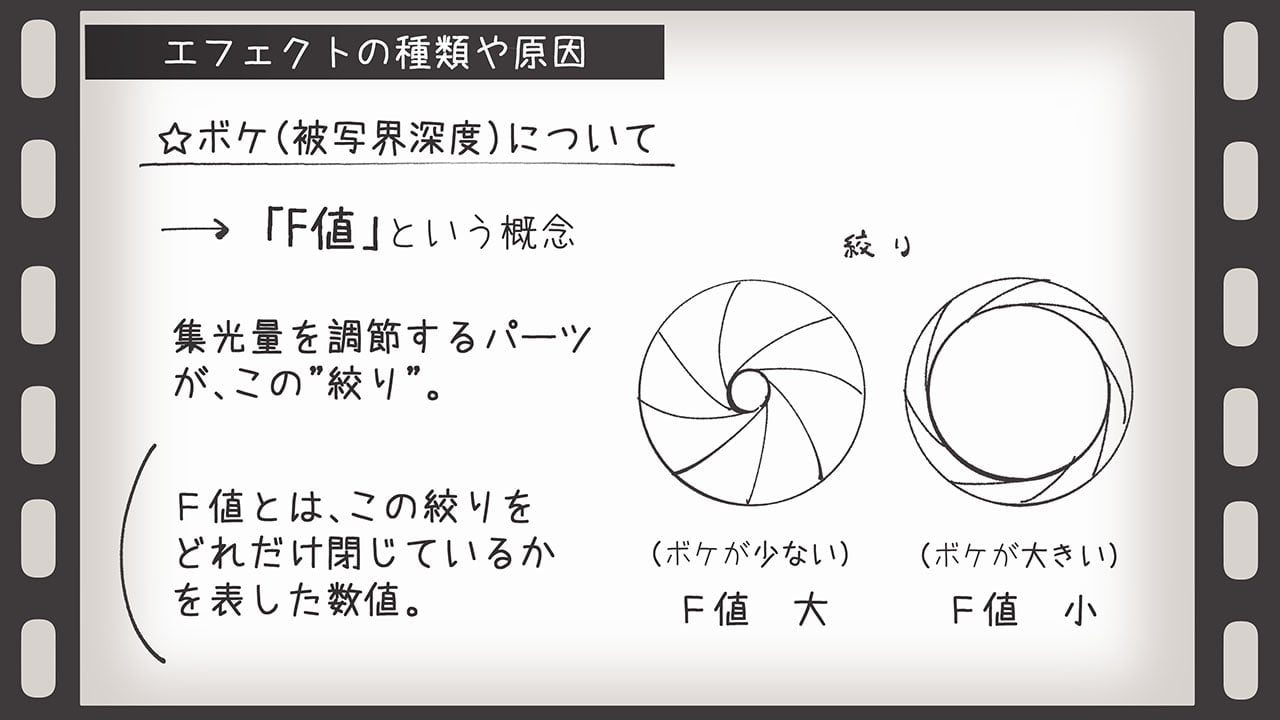
「絞り」とは何か?
カメラには、レンズに入る光の量を調節する「絞り」と呼ばれるパーツがあります。
何枚もの羽が組み合わさっているような形をしていますね。
この絞りが絞られているほど、背景までピントが合っているボケの少ない画面になります。
絞りが広げられていると、距離によってボケの差が大きい画面になります。
「F値」とは何か?
「F値」は、カメラの絞り具合を指す値のことです。
F値が大きいほど強く絞られて、ボケは少なくなります。
反対に、F値が小さいほど絞りが開いて、ボケは大きくなります。
F値の大小の比較
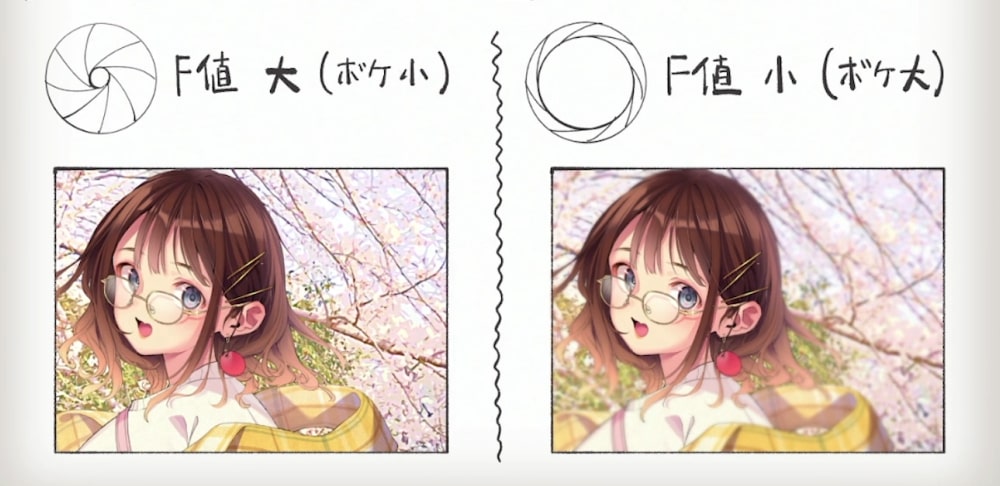
F値が大きい場合と小さい場合では、画面はどのように見えるのでしょうか?
F値が大きいと、ボケが少なくなって画面の全体にピントが合います。
F値が小さいと、ボケが増えて画面の一部のみにピントが合います。
このような被写界深度のエフェクトは、ペイントソフトのツール・フィルターを使うことで簡単に作ることができます。
CLIP STUDIO PAINT(クリスタ)でイラストを加工しよう
クリスタは様々なツール・フィルターが使える

カメラエフェクトをイラストに適用する際には、ペイントソフトのフィルター機能を多用します。
ペイントソフトの「CLIP STUDIO PAINT(クリスタ)」は、様々なツール・フィルターを搭載しているので、エフェクトで加工する際にも便利です。
また、クリスタ用のツール・素材を公開しているWebサイト「CLIP STUDIO ASSETS」も運営されています。
イラストの加工に便利なツールを入手できるので、ぜひ使ってみてください。
CLIP STUDIO PAINTの公式サイト
CLIP STUDIO ASSETS
クリスタで被写界深度のエフェクトを加える

上のイラストに、被写界深度のエフェクトを加えていきます。
①背景をぼかす
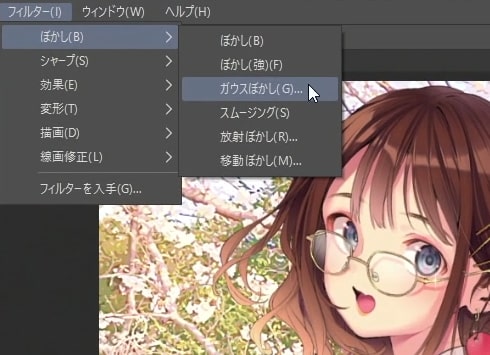
まずは、背景をぼかします。
背景のレイヤーを選択した後、クリスタのメニューバーから[フィルター]→[ぼかし]→[ガウスぼかし]を選びましょう。

ガウスぼかしのダイアログが表示されるので、「ぼかす範囲」を「30」前後に設定して実行します。
背景をぼかしすぎると、後ろに何があるのかが分からなくなってしまうので注意しましょう。
作例の背景のように、レイヤーを全体的にぼかしたい場合は[ガウスぼかし]の機能を使ってみてください。
②舞い散る桜の花びらをぼかす

被写界深度のエフェクトは、背景だけではなくキャラクターの手前にある物にも使えます。
舞い散っている桜の花びらをぼかしていきましょう。
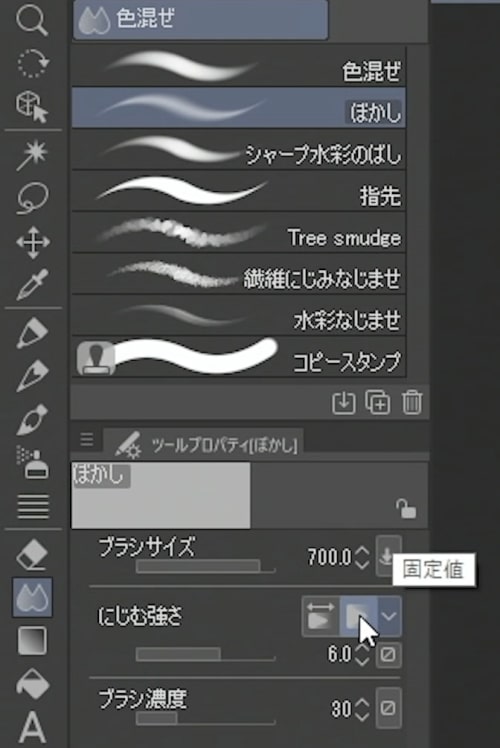
[ガウスぼかし]を使うと全体が均一にぼけてしまうので、[色混ぜツール]で塗り分けていきます。
[色混ぜツール]のサブツール[ぼかし]を選択して、「にじむ強さ」を固定値の「6.0」辺りに設定します。

[色混ぜツール]の[ぼかし]を使って、画面手前の桜の花びらを大きくぼかします。
このイラストではキャラクターの顔にピントが合っているので、キャラクターの顔の近くにある花びらは控えめにぼかしましょう。

被写界深度のエフェクトを入れたことで、画面に遠近感や雰囲気が出ました。
クリスタのツール・フィルターを使えば簡単にエフェクトを入れることができます。
ぜひ試してみてください。
カメラエフェクト表現講座をもっと詳しく動画で解説!7日間の無料お試しで視聴しよう!
パルミーの月謝制講座「カメラエフェクト表現講座」では、他にもディフュージョン・ホワイトバランス・色収差・ノイズといったエフェクトの効果・仕組みを解説しています。

各エフェクトの使い方や手順をクリスタで実演しているので、イラストの加工をしたことがない人にもオススメの講座です。
実演解説で使用しているクリスタの作業ファイルもダウンロードできるので、エフェクトの効果をレイヤー別に確認してみてください。
カメラエフェクトを使いこなして、イラストをより魅力的に仕上げましょう!
無料お試しでは、この講座をはじめとする200以上の講座が全部視聴できます!
パルミーの月謝制講座の詳細についてはこちらから!
イラレポを投稿しよう

